pdftoppm convertit les pages de documents PDF en formats d’image tels que PNG, et d’autres. C’est un outil en ligne de commande qui peut convertir un document PDF entier en fichiers image séparés. Avec pdftoppm, vous pouvez spécifier la résolution d’image préférée, mettre à l’échelle et recadrer vos images.
Pour utiliser l’outil en ligne de commande pdftoppm, vous devez d’abord installer pdftoppm qui fait partie du paquet poppler / poppler-utils / poppler-tools. Installez ce paquet comme suit en fonction de votre distribution Linux
$ sudo apt install poppler-utils [On Debian/Ubuntu & Mint] $ sudo dnf install poppler-utils [On RHEL/CentOS & Fedora] $ sudo zypper install poppler-tools [On OpenSUSE] $ sudo pacman -S poppler [On Arch Linux]
Voici des exemples de comment vous pouvez utiliser l’outil pdftoppm pour convertir vos fichiers pdf en images:
1. Convertir un Document PDF en Image
La syntaxe pour convertir un pdf entier est la suivante:
$ pdftoppm -<image_format> <pdf_filename> <image_name> $ pdftoppm -<image_format> <pdf_filename> <image_name>
Dans l’exemple ci-dessous, le nom de mon document est Linux_For_Beginners.pdf et nous le convertirons en format PNG et nommerons les images comme Linux_For_Beginners.
$ pdftoppm -png Linux_For_Beginners.pdf Linux_For_Beginners
Chaque page du PDF sera convertie en PNG comme Linux_For_Beginners-1.png, Linux_For_Beginners-2.png, etc.
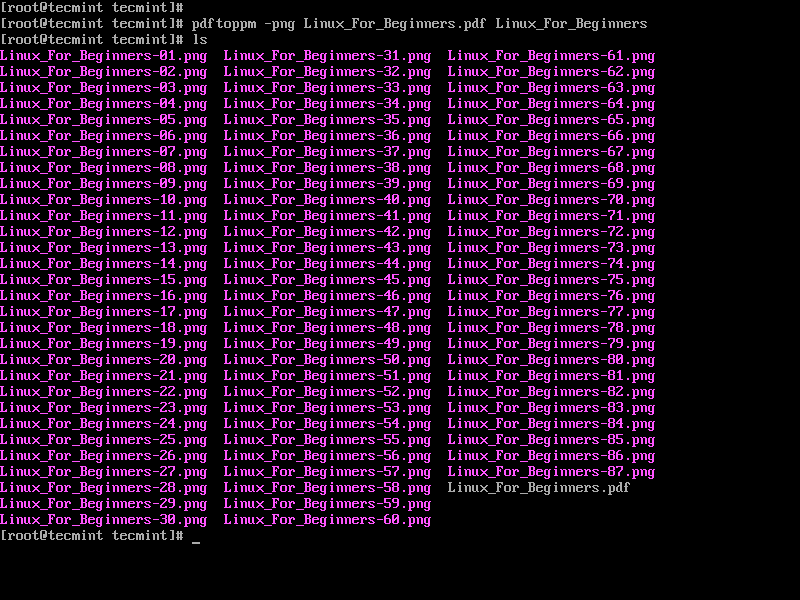
2. Convertir une Plage de Pages PDF en Images
La syntaxe pour spécifier la plage est la suivante:
$ pdftoppm -<image_format> -f N -l N <pdf_filename> <image_name> $ pdftoppm -<image_format> -f N -l N <pdf_filename> <image_name>
Où N spécifie le numéro de la première page à convertir et -l N pour la dernière page à convertir.
Dans l’exemple ci-dessous, nous allons convertir les pages 10 à 15 de Linux_For_Beginners.pdf en PNG.
$ pdftoppm -png -f 10 -l 15 Linux_For_Beginners.pdf Linux_For_Beginners
La sortie sera des images nommées Linux_For_Beginners-10.png, Linux_For_Beginners-11.png, etc.
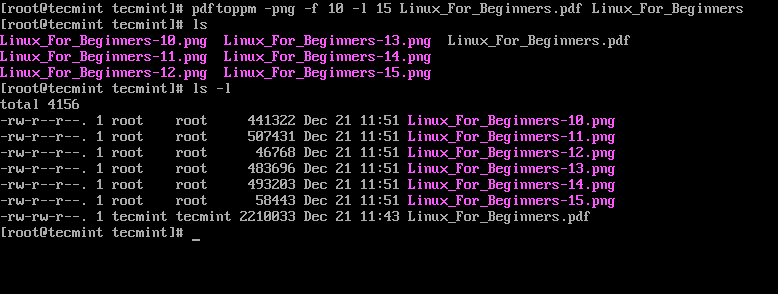
3. Convertir la première page du PDF en image
Pour convertir uniquement la première page, utilisez la syntaxe ci-dessous:
$ pdftoppm -png -f 1 -l 1 Linux_For_Beginners.pdf Linux_For_Beginners
4. Ajuster la qualité DPI de la conversion
Pdftoppm convertit les pages PDF en images avec une résolution de DPI de 150 par défaut. Pour ajuster, utilisez le nombre rx qui spécifie la résolution X, et -ry le nombre qui spécifie la résolution Y, en DPI.
Dans cet exemple, nous ajustons la qualité DP de Linux_For_Beginners.pdf à 300.
$ pdftoppm -png -rx 300 -ry 300 Linux_For_Beginners.pdf Linux_For_Beginners
Pour voir toutes les options disponibles et prises en charge dans pdftoppm, exécutez les commandes:
$ pdftoppm --help $ man pdftoppm
En espérant que vous pourrez maintenant convertir vos pages PDF en images sous Linux en utilisant l’outil en ligne de commande Pdftoppm.
Source:
https://www.tecmint.com/convert-pdf-to-image-in-linux-commandline/













